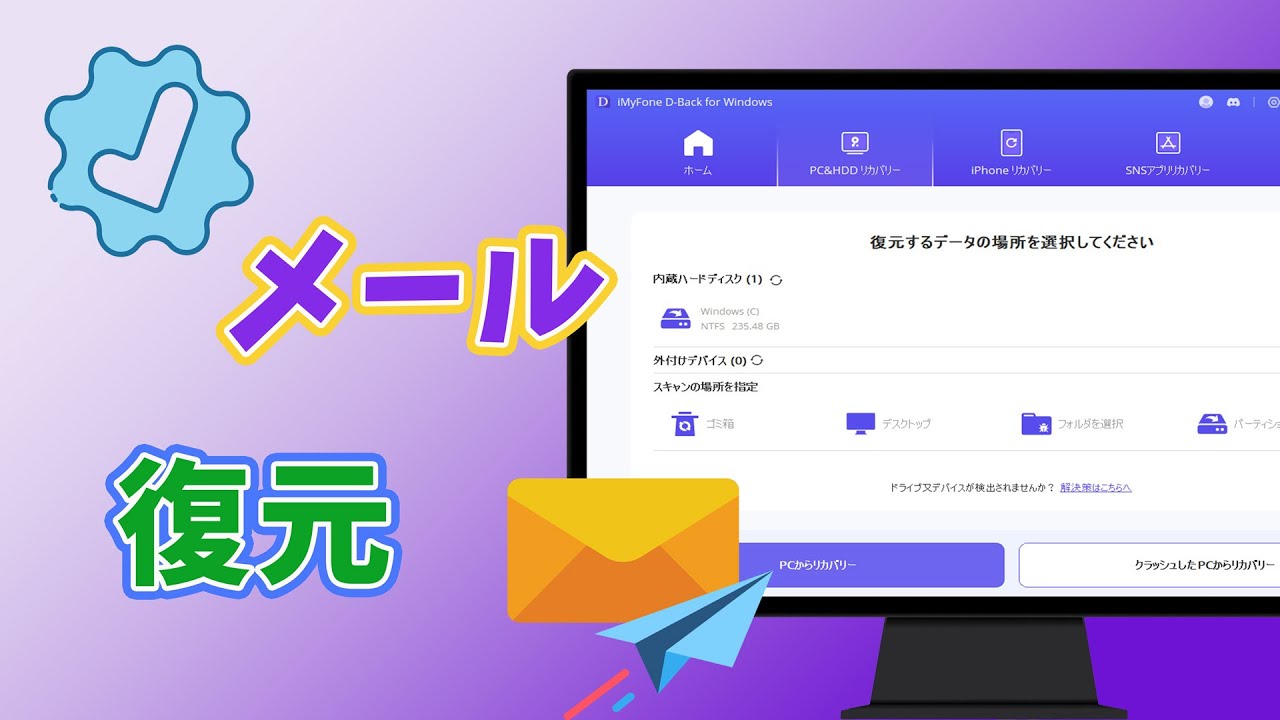サンダーバードを使用していると、誤って重要なメールを削除してしまった経験は誰にでもあります。しかし、心配はいりません。このガイドでは、サンダーバードから削除されたメールを復元するためのステップを紹介します。失われたメールを素早く回復し、大切なデータを守りましょう。

Part 1.Thunderbirdメールとは?
Thunderbird(サンダーバード)は、Mozilla Foundationが開発したオープンソースのメールクライアントソフトウェアです。Mozilla Thunderbirdは、メールの送受信だけでなく、ニュースやRSSフィードの管理、カレンダー、タスクの追跡などの機能も提供しています。Thunderbirdは、クロスプラットフォームで動作し、Windows、macOS、Linuxなど、さまざまなオペレーティングシステムで利用できます。
Thunderbirdは使いやすく、柔軟性があり、個人ユーザーや企業などさまざまなニーズに対応しています。そのため、多くの人が無料で提供されているこのメールクライアントを利用しています。
Part 2.削除されたサンダーバードメールを復元する方法
続いて、削除されたサンダーバードメールを復元する方法を紹介します。
1ゴミ箱から削除されたサンダーバードメールを復元
まず最初に、サンダーバードのゴミ箱を確認してください。削除されたメールは通常、ここに移動されます。ゴミ箱内でメールを見つけた場合は、ここでスムーズに復元できますよ。
2専用ソフトで削除されたサンダーバードメールを復元
サンダーバードのゴミ箱から削除されたメールが見つからない場合でも心配しないでください。データ復元に専用ソフト「iMyFone D-Back for PC」を使ってみましょう。このソフトは色々な状況から消えたメールを復元できます。その操作法は下のようです。
iMyFone D-Back for PCの特徴
- オールラウンドとディープスキャンを採用することによって、削除された全てのデータを掘り起こす。
- 独自のアルゴリズムにより、高速スキャンが実現できる。「検索」を利用することで、十数秒ほど目的のデータを復元することが可能だ。
- 複雑な操作を行わない、たった3ステップでデータの復元が完了でき、初めて使う方も手軽に操作できる。
▼ D-Back for PCを利用して削除されたサンダーバードメールを復元する手順:
まず上記のボタンによってD-Back for PCを無料でダウンロードしておきましょう。
ステップ 1.削除されたサンダーバードメールを保存していた場所をクリックしてください。

ステップ 2.すると、データのスキャンが開始します。終わたっら、「Eメール」を選択してください。
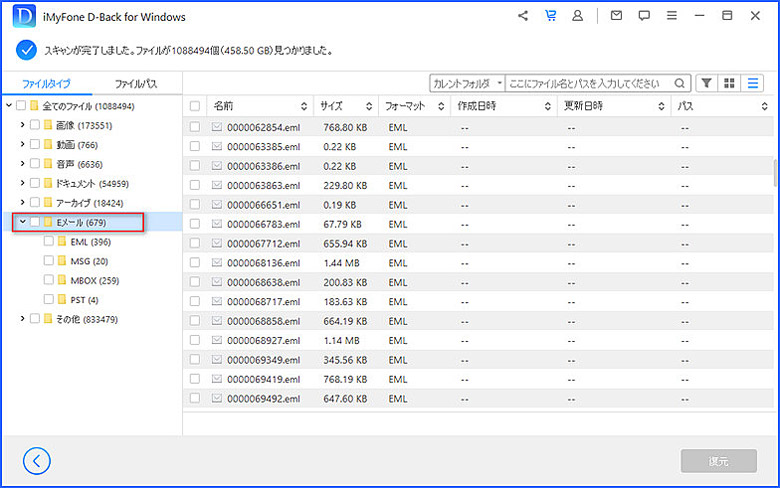
ステップ 3.復元したいメールを選択して、好きな場所に復元すると完了です。
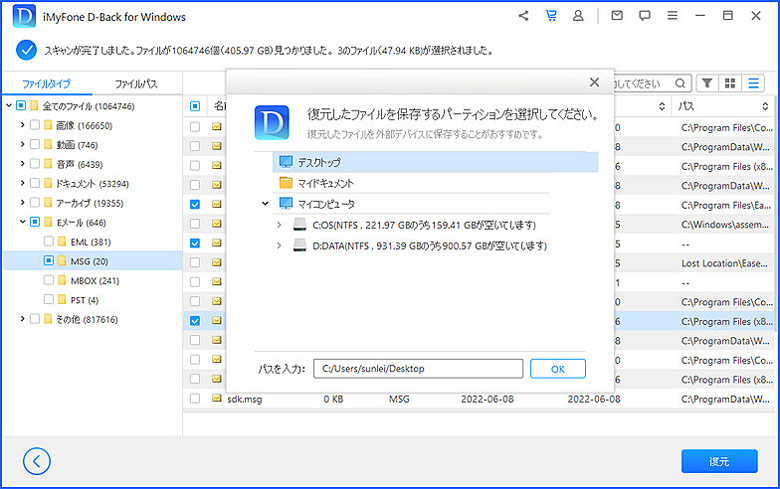
以上の手順に従えば、サンダーバードメールの削除されたデータを復元できる可能性があります。
D-Back for PCの動画ガイドをみてみましょう。
豆知識.サンダーバードメールを使う利点
サンダーバードメールを使用する利点はいくつかあります。以下は、その中でも特に注目される利点です:
1オープンソースと無料利用
サンダーバードはオープンソースのメールクライアントであり、無料で提供されています。これはユーザーがソフトウェアを利用しやすく、自由度が高いことを意味します。
2クロスプラットフォーム対応
サンダーバードはWindows、macOS、Linuxなど、さまざまなオペレーティングシステムで動作します。クロスプラットフォーム対応のため、異なるデバイスや環境で一貫して利用できます。
3多機能性
サンダーバードはメールの送受信だけでなく、ニュースやRSSフィードの管理、カレンダー、タスクの管理など、多様な機能を提供しています。これにより、1つのアプリケーションで複数のタスクを効果的に処理できます。
4柔軟性とカスタマイズ性
サンダーバードは柔軟でカスタマイズ可能なインターフェースを提供しています。ユーザーはテーマの変更やレイアウトの調整など、外観を自分の好みに合わせて変更できます。
これらの利点により、サンダーバードは多くのユーザーにとって信頼性があり、幅広い利用シーンに適しているメールクライアントとなっています。
まとめ
削除されたメールは失われてしまったように感じるかもしれませんが、上記の方法を試してみることで、大切なデータを取り戻すことができるかもしれません。特に、PCデータ復元の専門家D-Back for PCはデータの損失を最小限に抑えることができます。安心してメールを利用できるように、ぜひ下のボタンで無料版をダウンロードしておきましょう。